- Autor Abigail Brown [email protected].
- Public 2023-12-17 06:43.
- Zuletzt bearbeitet 2025-06-01 07:16.
Key Takeaways
- Safari-Tab-Gruppen sind eine neue Funktion in iOS 15, iPadOS 15 und Safari 15 für Mac.
- Sie machen es einfach, unbenutzte, aber noch benötigte Registerkarten aus dem Weg zu räumen.
-
Tab-Gruppen werden automatisch aktualisiert und zwischen Ihren Geräten synchronisiert.
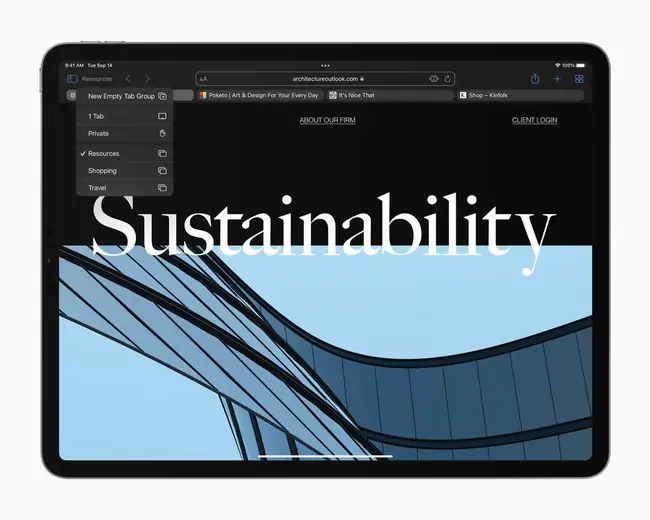
Für solch eine kleine Änderung machen Tab-Gruppen einen großen Unterschied in der Nützlichkeit von Safari.
Tab-Gruppen, neu in Safari 15 auf iOS 15, iPadOS 15 und dem Mac, sind kaum mehr als die Lesezeichenordner, die wir alle jahrelang aufgegeben und ignoriert haben. Aber eine einzige Änderung macht sie wieder super-nützlich. Jetzt aktualisieren sich diese Registerkartengruppen automatisch selbst, sodass Sie niemals ein Lesezeichen speichern oder eines löschen müssen. Und es verbessert Safari enorm.
“Tab-Gruppen helfen Ihnen, eine große Anzahl geöffneter Tabs besser zu organisieren. Das ist großartig für alle, die viel surfen oder Fenster und Registerkarten für Arbeits- oder kreative Zwecke offen h alten müssen“, sagte Mac-Benutzer und Technologieautor JP Zhang Lifewire per E-Mail.
Tab-Gruppen vs. Lesezeichenordner
Das Speichern von Lesezeichen war immer eine mühselige Arbeit, weshalb es so wenige Leute tun. Vielleicht ein Ordner mit Lieblingsseiten, die auf der Startseite angezeigt werden sollen, aber das war’s.
Tab-Gruppen sind grundlegend verschieden. Wenn Sie jetzt Safari 15 verwenden, befinden Sie sich tatsächlich in einer Registerkartengruppe - sie hat nur keinen Titel.
Stellen Sie sich vor, Sie suchen nach einem neuen Bürostuhl. Sie haben eine Reihe von Registerkarten geöffnet, von Wirecutter, verschiedenen Geschäften und so weiter. Sie möchten diese Tabs beh alten, weil Sie noch nicht fertig sind und Ihre Oberschenkel und Ihr Rücken Sie davon abh alten, den ganzen Tag auf einem Küchenstuhl zu sitzen. Die Antwort besteht darin, diese Registerkarten in einer Registerkartengruppe zu gruppieren. Es befindet sich in der Seitenleiste von Safari, und Sie können dorthin zurückkehren, indem Sie einfach sein Symbol auswählen.
Das ist großartig für alle, die viel im Internet surfen oder Fenster und Tabs für Arbeits- oder kreative Zwecke offen h alten müssen.
Der nette Teil ist die Aktualisierung der Tab-Gruppe, während Sie sie verwenden. Schließen Sie einen Tab und es ist weg. Öffnen Sie einen oder folgen Sie Links, und alles wird aktualisiert. Es ist vielleicht besser, sich eine Registerkartengruppe als speicherbares Browserfenster vorzustellen, da sie wirklich nichts mit Lesezeichen zu tun hat. Sie können dieses Fenster einfach schließen, wann immer Sie möchten, und wenn Sie zurückkommen, ist alles dort, wo Sie es verlassen haben.
Und diese Änderungen werden zwischen iPhone, iPad und Mac synchronisiert.
„Kurz gesagt, diese Gruppen sind viel besser als normale Lesezeichenordner, weil sie Ihnen eine Möglichkeit bieten, Ihre Registerkarten zu organisieren. Sie können sie jetzt nach Kategorie, Projekt oder auf andere Weise gruppieren“, sagt Zhang.
Wofür sind sie gut?
Ich verwende Tab-Gruppen, um in Safari weniger Tabs offen zu h alten. Sobald ich mehr als fünf oder sechs Registerkarten zu einem Thema drücke, zu dem ich zurückkehren möchte, verwandle ich sie in eine Gruppe. Sie können die Gruppe benennen und über eine Liste in der Seitenleiste darauf zugreifen. Ich habe eine Tab-Gruppe für Internetforen, die ich besuche, plus eine für Tricks, Tipps und Videos über die Octatrack-Musikbox.
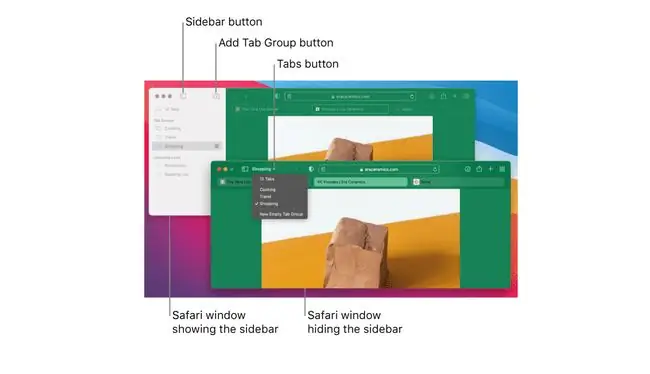
Du kannst Tab-Gruppen auch für anstehende Reisen, für deine Steuererklärung oder irgendetwas anderes beh alten. Da sie so viel einfacher zu erstellen und zu verwenden sind als Lesezeichenordner und weil Sie keine manuelle Wartung durchführen müssen, werden Sie sie möglicherweise häufig verwenden.
“Nachdem ich es auf allen meinen Geräten verwendet habe, muss ich sagen, dass ich das neue Safari liebe. Tab-Gruppen sind entzückend“, sagt Mac-Softwareentwickler Shawn Platkus auf Twitter. „Und das neue Design lässt sich gut skalieren. Ich habe ein MacBook und ein iPad mini und die kompakte Benutzeroberfläche ist großartig für diese Geräte.“
Tipps zur Registerkartengruppe
Es gibt ein paar nette Tricks, mit denen Sie Tab-Gruppen noch besser machen können. Drücken Sie lange auf das Seitenleistensymbol auf dem iPad (oder klicken Sie auf dem Mac auf den Pfeil daneben), um eine Dropdown-Liste Ihrer Registerkartengruppen anzuzeigen. Mit diesem kleinen Trick können Sie schnell zwischen Registerkartengruppen wechseln, ohne die gesamte Seitenleiste öffnen zu müssen.
Tab-Gruppen sind wunderbar.
Ein weiterer Tipp ist, dass Sie einen Tab oder mehrere Tabs in eine Tab-Gruppe ziehen können. Auf dem iPad ist dies sogar noch besser, da Sie einfach mehrere Registerkarten auswählen und sie dann einfach alle in einer beliebigen Registerkartengruppe ablegen können.
Es ist überraschend intuitiv, und bisher ist es mir nicht gelungen, eine entsprechende Funktion auf dem Mac zu finden.
Grundsätzlich sind Tab-Gruppen einen Versuch wert. Wenn Sie sie nicht mögen, ist es einfach ein besseres Lesezeichen-Tool. Wenn Sie dies tun, könnte dies Ihr Leben beim Surfen im Internet zum Besseren verändern.






